win10系統(tǒng)開啟剪貼板歷史記錄功能的方法
相信大家都知道,電腦的操作系統(tǒng)經(jīng)過了多個版本的更新?lián)Q代,形成了目前普遍使用的win10系統(tǒng),因此這款操作系統(tǒng)在性能、功能、操作界面等各個方面都做了很大的改進。這款操作系統(tǒng)還給我們提供了剪貼板歷史記錄功能,如果開啟了這個功能,我們就可以保存多個項目到剪貼板,之后按對應的快捷鍵就可以查看剪貼板中的歷史記錄,并將記錄給粘貼下來。那么接下來小編就給大家詳細介紹一下win10系統(tǒng)開啟剪貼板歷史記錄功能的具體操作方法,有需要的朋友可以看一看并收藏起來。

1.首先打開電腦,我們在電腦桌面的左下角找到開始圖標按鈕并點擊,就可以打開開始菜單。

2.接著在開始菜單的左側(cè)找到“設(shè)置”按鈕,我們點擊該按鈕就可以進入設(shè)置頁面,如下圖所示。
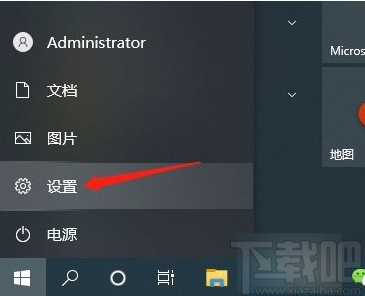
3.將設(shè)置頁面打開后,我們在頁面上可以找到“系統(tǒng)”選項,點擊該選項就能進入到系統(tǒng)頁面。

4.隨后在系統(tǒng)頁面中,我們在頁面左側(cè)找到“剪貼板”選項,點擊這個選項再進行下一步操作。

5.最后在界面上就可以看到“剪貼板歷史記錄”選項,其下方有一個開關(guān)按鈕,我們點擊該按鈕將其打開,就成功開啟剪貼板歷史記錄功能了。
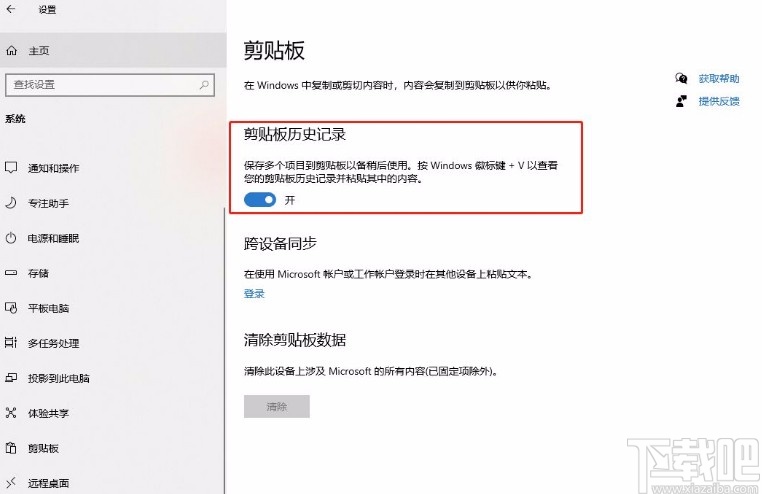
以上就是小編給大家整理的win10系統(tǒng)開啟剪貼板歷史記錄功能的具體操作方法,方法簡單易懂,有需要的朋友可以看一看,希望這篇教程對大家有所幫助。
相關(guān)文章:
1. Win10系統(tǒng)快速啟動提示0xC00000D4錯誤代碼怎么辦?2. Win10系統(tǒng)快速啟動功能打不開如何修復?3. Win10系統(tǒng)中怎么設(shè)置隱藏賬戶?4. Win10系統(tǒng)進不去注冊表無法恢復出廠設(shè)置怎么辦?5. Win10系統(tǒng)顯示文件擴展名的方法6. win10系統(tǒng)中做備份具體操作方法7. 正版Win11沒有還原點怎么回滾Win10系統(tǒng)?8. Win10系統(tǒng)運行不了:packet.dll丟失解決方法教程9. win10系統(tǒng)重置網(wǎng)絡(luò)的方法10. win10系統(tǒng)設(shè)置自動獲取IP地址的方法

 網(wǎng)公網(wǎng)安備
網(wǎng)公網(wǎng)安備